Sommario: Vuoi sapere come trasferire note da iPhone a computer? Questo post offre 4 semplici metodi per trasferire note da iPhone a PC / Mac con lo strumento di trasferimento iTunes, iCloud, Email o iOS.
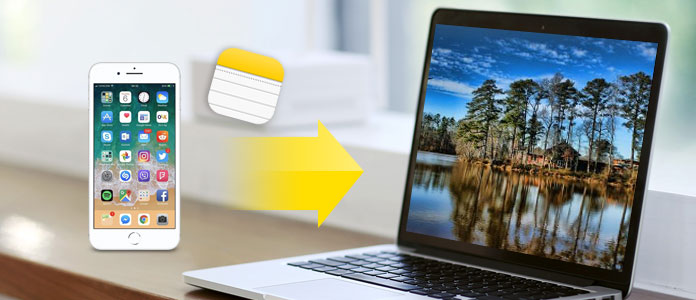
Come trasferire note da iPhone a computer
App per appunti è una cosa fantastica e popolare tra gli utenti di iPhone. Non c'è bisogno di carta o penna, ora puoi aprire facilmente Note sul tuo iPhone per impostare promemoria per una lista della spesa, un piano aziendale o scrivere rapidamente note di qualcosa che ti viene in mente. È molto conveniente per te.
Tuttavia, nel frattempo, ci sono anche alcuni rischi quando memorizzi note importanti sul tuo iPhone, dal momento che potresti perderle a causa di molte ragioni inaspettate, come l'iPhone rubato o perso o rotto durante l'aggiornamento di iOS, ecc. per proteggere meglio i tuoi appunti, ti consigliamo vivamente di farlo trasferire note da iPhone a computer per il backup. Come puoi farlo? Leggi questo post e imparerai 4 metodi facili e veloci su come trasferire note da iPhone a computer.
Quando si tratta di trasferire note da iPhone a PC o Mac, uno strumento di trasferimento iOS sarebbe l'opzione migliore. Qui puoi usare FoneLab, un perfetto gestione iPhone assistente. Come programma di trasferimento professionale per iPhone, FoneLab ti aiuta a trasferire facilmente note da iPhone a computer come backup. Inoltre viene fornito con più funzionalità come segue:
1. Scansione e gestione di oltre 20 + tipi di dati iPhone, inclusi Note, Messaggi, Contatti, Foto, Voicemail, ecc.
2. Anteprima e selezionare più o tutte le note per il trasferimento.
3. Recupera le note cancellate sul tuo iPhone.
4. Compatibile con tutti i dispositivi iOS, incluso iPhone X / 8/7 (Plus) / 6s (Plus) / 6 (Plus) / 5s / 5c / 5/4, con iOS 11/10/9/8/7.
Ora scarica gratuitamente il programma sul tuo PC o Mac e segui i passaggi seguenti per trasferire le note di iPhone sul computer.
Passo 1 Apri questo strumento di trasferimento iOS sul tuo computer. Scegli la funzione "Recupero dati iPhone" sull'interfaccia principale, quindi scegli la modalità "Ripristina da dispositivo iOS" dal pannello di sinistra.

Come trasferire note da iPhone a computer - Passaggio 1
Passo 2 Collega il tuo iPhone al computer con un cavo USB. Attendi fino a quando il tuo iPhone non viene rilevato automaticamente.

Come sincronizzare le note da iPhone al computer - Passaggio 2
Passo 3 Fai clic su "Avvia scansione" per analizzare tutti i tipi di dati sul tuo iPhone. Dopo la scansione, è possibile visualizzare vari file nell'elenco nelle categorie sul controllo sinistro, inclusi Note, Promemoria, Memo vocali, Messaggi, Contatti, Media, ecc.

Come trasferire note da iPhone a computer - Passaggio 3
Passo 4 Clicchi Note opzione e tutte le note su iPhone verranno visualizzate nella finestra di anteprima, insieme a informazioni dettagliate come titolo, posizione, cartella, dati, note, ecc. Scegli le note che ti servono e quindi fai clic sul pulsante "Ripristina" per esportare le note da iPhone al computer .

Come trasferire note da iPhone X / 8/7/6/5 al computer - Passaggio 4
Ora le tue note sono state salvate sul tuo computer con successo. Anche se le note del tuo iPhone si sono perse, puoi ripristinare rapidamente le note dal computer all'iPhone.
In alternativa, iCloud ti offre un modo rapido per trasferire note da iPhone X / 8/7 / 6s / 6 / 5s / 5c / 5 al computer. Puoi seguire il passaggio seguente.
Passo 1 Vai su Impostazioni profilo sul tuo iPhone. Accedi a iCloud con il tuo ID Apple e quindi accendi Note. Le tue note verranno caricate automaticamente sul server iCloud.

Come trasferire note da iPhone a computer con iCloud - Passaggio 1
Passo 2 Per ottenere note sul tuo computer, visita icloud.com nel tuo browser. Accedi con lo stesso ID Apple, copia le note e poi salvale in un documento sul tuo computer.
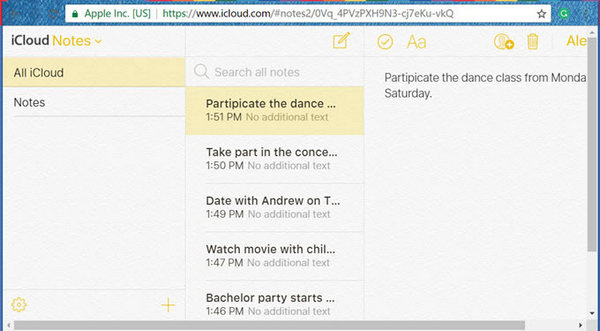
Come trasferire note da iPhone a computer con iCloud - Passaggio 2
Passo 3 Se hai molte note, puoi anche provare a installare iCloud sul tuo computer e firmare con il tuo ID Apple, quindi puoi visualizzare tutte le tue note sul tuo computer.
Oltre alle note, puoi anche utilizzare iCloud per sincronizzare foto, contatti, messaggi da iPhone a computer. Ma alcune persone potrebbero preoccuparsi del loro problema di privacy. Inoltre, richiede che il tuo telefono abbia accesso a Internet.
Se hai solo alcune note importanti su iPhone che devi trasferire sul computer, Email sarebbe una buona scelta. L'intero processo è molto semplice e non è necessario alcun programma aggiuntivo.
Passo 1 Apri Note applicazione sul tuo iPhone, seleziona la nota che desideri trasferire sul computer, quindi premi il tasto Condividi icona nell'angolo in alto a destra.
Passo 2 Scegli E-maildigitare l'indirizzo e-mail e ulteriori informazioni se necessario, quindi premere Invia.
Passo 3 Accedi a questa email sul tuo computer e scarica le note.
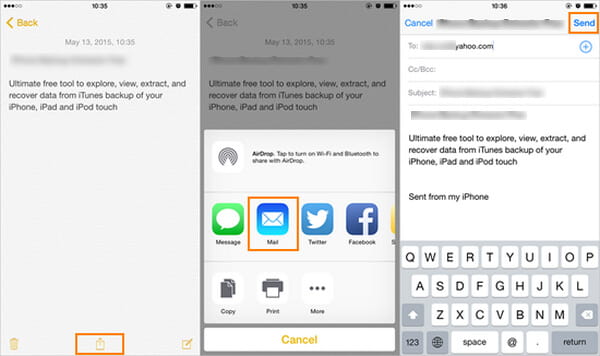
Come trasferire note da iPhone a computer tramite e-mail
Molte persone preferiscono un modo per trasferire note da iPhone a computer senza iTunes, ma in realtà può essere abbastanza efficace usare iTunes, specialmente se sei un utente di Outlook. Ecco come trasferire note da iPhone a Outlook sul computer.
Passo 1 Apri l'ultimo iTunes sul tuo computer, collega il tuo iPhone al computer tramite un cavo USB, attendi fino a quando il tuo iPhone non viene riconosciuto automaticamente in iTunes.
Passo 2 Scegli Info nel pannello Riepilogo, quindi seleziona Sincronizza le note con e seleziona Outlook nel menu a discesa.
Passo 3 Clicchi Sincronizza per iniziare a trasferire le note di iPhone sul computer. Al termine, troverai che le tue note vengono salvate nella cartella "Promemoria" nel tuo account Outlook.
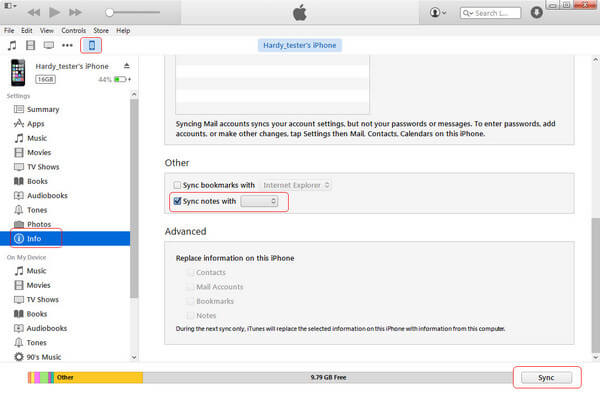
Come sincronizzare le note da iPhone a Outlook utilizzando iTunes
In questo articolo, abbiamo principalmente illustrato i tuoi 4 metodi semplici ed efficaci come trasferire note da iPhone a computer. Hai ancora altre domande? Sentiti libero di lasciare i tuoi commenti in basso.